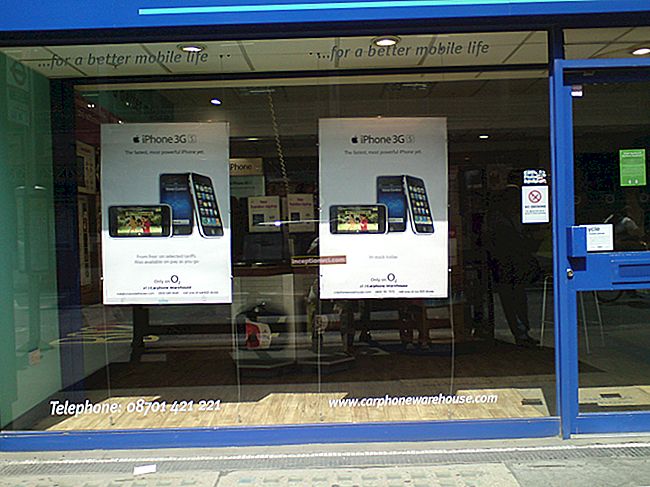Đánh giá màn hình Dell ST2220T.
Giới thiệu.
Đây không phải là loại màn hình thông thường mà nhiều người dùng quen thuộc, vì vậy tôi nghĩ sẽ rất thú vị khi nhìn vào màn hình Dell ST2220T 21,5 inch mới. Sự khác biệt so với màn hình trung bình thông thường là ST2220T sử dụng công nghệ màn hình cảm ứng quang học và nhìn chung nó giống như một giải pháp trung gian, lai, sẽ rất thú vị cho những người dùng muốn có một chiếc Tablet PC cảm ứng. Ngay cả khi bạn bỏ qua khả năng của màn hình cảm ứng, bản thân màn hình ít nhất vẫn là một mô hình rất phong cách và thú vị. Đây là một mô hình 21,5 inch với công nghệ ma trận IPS. Nó có một thiết kế độc đáo và một bộ tính năng phong phú và các tiện ích bổ sung đặc biệt. Dell ST2220T cũng có lớp hoàn thiện bảng điều khiển bóng và chắc chắn sẽ thu hút một số sự quan tâm, thường là do lớp phủ Chống lóa truyền thống của Dell, điều này được quan tâm đặc biệt do thực tế là nó có một "điểm nhức nhối" đối với một số người do sau này. phát hành màn hình hiện đại. Như bạn đã biết, lớp phủ màn hình chống phản chiếu được thiết kế chủ yếu để giảm lượng ánh sáng phản chiếu từ một màn hình cụ thể. Ánh sáng phản xạ hoặc ánh sáng chói sẽ rất mệt mỏi cho mắt và làm giảm độ tương phản và rõ ràng của màu sắc trên màn hình hiển thị. Màn hình chống chói giúp hiển thị thú vị hơn, giảm mỏi mắt và hình ảnh sắc nét, nâng cao chất lượng.

Có thể đáng giá khi nhìn ST2220T theo cách thông thường như các giải pháp màn hình khác và sau đó, tất nhiên, hãy xem xét chức năng màn hình cảm ứng có sẵn. Hãy bắt đầu bằng cách xem qua các thông số kỹ thuật chính của ST2202T theo liên kết này.
Thiết kế bên ngoài.
Theo tôi, phiên bản ST2202T được đề cập có một thiết kế khá hấp dẫn. Bên ngoài của màn hình này được đặc trưng bởi một khung bezel màu đen bóng ở tất cả các mặt xung quanh bảng điều khiển, rộng khoảng 24 mm. Cạnh dưới của ST2202T có một phần hoa văn rộng đóng vai trò như một giá đỡ và chứa các loa âm thanh nổi. Độ dày của màn hình được ước tính vào khoảng 60 mm tại điểm rộng nhất của nó (bao gồm cả chân đỡ). Vẻ ngoài bóng bẩy và hấp dẫn phần nào gợi nhớ đến thiết kế độc đáo, hơi giống của Asus MS246H.
Lớp hoàn thiện bóng bẩy trên mô hình này mang lại cảm giác hoàn toàn khác so với các màn hình Dell phổ biến khác. Theo một cách nào đó, điều này cho phép và giúp mang đến cho người xem hình ảnh sắc nét và tươi sáng, sống động của màn hình, trông rất dễ chịu. Nhưng trong cùng một khoảng thời gian, tất nhiên, lớp hoàn thiện bóng loáng gợi lên một số phản ánh, giả sử, về sự phân cực ngược lại. Nhiều người đã gặp tình huống mà nó trở thành một loại vật cản trong một số điều kiện ánh sáng nhất định và điều này có thể trở thành một vấn đề nghiêm trọng nếu bạn có cửa sổ hoặc nguồn sáng ở phía sau khi làm việc với màn hình. Nếu bạn định sử dụng các khả năng của màn hình này, thứ ẩn sau khái niệm "màn hình cảm ứng", thì lớp phủ như vậy bằng cách này hay cách khác sẽ tích tụ khá nhiều dấu vân tay, nhưng may mắn thay, để khắc phục khoảnh khắc khó chịu này, có một miếng vải nhỏ chuyên dụng để lau màn hình.
Tất nhiên, loại màn hình đóng một vai trò quan trọng trong việc thiết kế màn hình, vì vậy người mua được hướng dẫn, người dùng tiềm năng cuối cùng chỉ phải lựa chọn sở thích và sở thích cá nhân của riêng mình, nhưng một số người coi việc sử dụng "tích cực" lớp phủ chống chói (AG) trong loạt màn hình Dell U mới nhất rất khó xử lý.
Ở mặt sau của Màn hình Đa phương tiện Không cố định Dell ST2220T, bạn sẽ tìm thấy cùng một khung máy màu đen bóng đẹp mắt, trông bóng bẩy và chỉn chu về mặt thiết kế hình ảnh. Ở "mặt sau" của Dell ST2220T có một logo Dell đơn giản và thiết bị video nhìn tổng thể, theo tôi, đơn giản, đẹp và hấp dẫn.

Các vật liệu tạo nên màn hình đạt tiêu chuẩn cao và chất lượng xây dựng cho cảm giác tuyệt vời. Chân đế màu bạc có đế bằng nhựa chống trượt. Chân đế này được sử dụng để điều khiển vị trí của màn hình với phạm vi nghiêng rất tốt, từ vị trí gần như ngang bằng so với mặt bàn, cho đến vị trí hoàn toàn thẳng đứng. Các hình ảnh dưới đây có thể chứng minh khả năng kiểm soát độ nghiêng rất rộng này của màn hình.

Bạn có thể đặt màn hình trên bàn bằng cách gập cơ cấu nghiêng của chân đế và nếu muốn, bạn có thể đưa màn hình trở lại vị trí thẳng đứng thoải mái trước đó và đặt nó sang một bên. Rõ ràng, màn hình có hỗ trợ đầu vào cảm ứng đa điểm Dell ST2220T cho phép bạn thực hiện các thao tác này trên nó ở mức cao như vậy do thực tế là nó có màn hình cảm ứng. Và do đó, một số người dùng có thể muốn làm việc với nó ở các góc vị trí khác nhau, được thiết kế để cung cấp các điều kiện thoải mái nhất cho hoạt động của nó ở vị trí này hoặc vị trí khác của người dùng. Hoạt động của cơ chế nghiêng này khá trơn tru và dễ sử dụng.

Đối với việc điều chỉnh trực tiếp vị trí hiển thị theo chiều cao, chúng ta sẽ thấy rằng nhà sản xuất đã không cung cấp tính khả dụng trên màn hình này. Trong trường hợp bình thường, tôi sẽ lưu ý yếu tố này là tiêu cực, bởi vì công thái học của màn hình, không cung cấp điều chỉnh độ cao, như tôi nghĩ, ít nhất là không hoàn chỉnh do tính hữu ích chắc chắn của chức năng này trong việc đạt được sự thuận tiện nhất vị trí màn hình để xem video và các nội dung đa phương tiện khác. Tuy nhiên, nếu bạn đánh giá khoảnh khắc này một cách tự nhiên, thì hóa ra suy luận như vậy hoàn toàn không đúng bởi vì đặc thù của điều khiển cảm ứng quang học của màn hình và khả năng làm việc với nó ở một vị trí gần như nằm ngang. Vì vậy, trong mọi trường hợp, bạn có thể có được một vị trí thực sự thoải mái của màn hình để sử dụng được trên máy tính để bàn. Tất nhiên, trong trường hợp này, người dùng cũng phải sử dụng các chức năng quay - quay, có sẵn trong hầu hết các trường hợp trên màn hình thông thường quen thuộc với nhiều người.

Nếu bạn nhìn kỹ, màn hình đa phương tiện Dell ST2220T có mặt bên khá mỏng, như bạn có thể thấy trong ảnh trên. Có ba cổng USB 2.0 ở cạnh trái của mặt sau màn hình để kết nối các thiết bị bên ngoài. Tôi không thể không nói rằng thật tuyệt khi thấy những tính năng này được nhà sản xuất đưa vào chức năng tổng thể của màn hình Dell ST2220T, vì chúng có thể rất thuận tiện cho máy quay video, máy in, v.v. Có lẽ sẽ không thừa và dễ chịu khi nhìn thấy một vài đầu nối kết nối, nhưng chỉ ở mặt sau của màn hình, bởi vì người dùng có thể muốn để một số thiết bị bật vĩnh viễn và do đó, để dây của chúng được ẩn đi, không gây khó chịu cho mắt ở đâu đó ở phía sau màn hình hiển thị. Như bạn đã biết, loạt màn hình phổ biến "Dell U" vẫn có các cổng bổ sung ở mặt sau của bảng điều khiển, cũng như ở mặt trước, vì vậy, tôi nghĩ rằng nhà sản xuất ít nhất phải xấu hổ vì thực tế là như vậy. không có cơ hội.

Ở phía bên trái có giắc cắm tai nghe cho những trường hợp đó nếu bạn không ủng hộ việc sử dụng loa âm thanh nổi được tích hợp trong sửa đổi thử nghiệm của chúng tôi.Không giống như một số màn hình có sẵn từ dòng "Dell U", mô hình được phân tích thiếu đầu đọc thẻ, điều này khá đáng buồn. Một trong những điểm bán hàng chính của ST2220T là khả năng màn hình cảm ứng của nó. Chúng tôi sẽ kiểm tra nó sau, nhưng tôi nghĩ bây giờ tôi cần đề cập một chút về một số tính năng của nó.
Màn hình của ST2220T được trang bị công nghệ điều khiển cảm ứng quang học, có thể thao tác trực tiếp bằng ngón tay của bạn, một công cụ đặc biệt gọi là bút cảm ứng (đường kính tối thiểu - 7 mm) hoặc bất kỳ thiết bị trỏ nào khác. Khả năng cảm ứng bao gồm chức năng quen thuộc của chuột máy tính (nhấp, kéo, nhấp đúp và nhấp chuột phải). Cần lưu ý rằng cử chỉ "Multi-Touch" (công nghệ nhận dạng nhiều lần nhấp đồng thời trên bảng cảm ứng) cũng được hỗ trợ nếu bạn đang sử dụng hệ điều hành Windows 7.

Các thông số kỹ thuật cho màn hình này của Dell cho biết thời gian phản hồi của bảng điều khiển cảm ứng điển hình là 15 mili giây với độ chính xác định vị có thể đạt được trong phạm vi khoảng 2,5 mm trên 95% diện tích xúc giác của ST2220T.

ST2220T cũng đi kèm với loa stereo tích hợp 2W nằm ở dưới cùng của màn hình như hình trên. Sức mạnh này là quá đủ để sử dụng chung trong môi trường văn phòng hoặc cho những người dùng kén chọn trong vấn đề này.
Mặt sau gọn gàng chứa đầu vào âm thanh cũng như đầu nối HDMI để nhận cả tín hiệu âm thanh và hình ảnh. Giắc cắm tai nghe ở bên trái của màn hình có thể được sử dụng để nghe riêng. Mặt sau của màn hình có lựa chọn hợp lý các giao diện có sẵn, từ DVI-D (hỗ trợ HDCP), HDMI và D-Sub. Có lẽ sẽ rất hay và thậm chí hữu ích khi thấy các cổng HDMI hoặc DisplayPort bổ sung ở đây, nhưng mặc dù vậy, sự thay đổi của nhà sản xuất là khá tốt.

Mặt sau của Màn hình không cố định Dell ST2220T cũng có một chi tiết thiết kế hữu ích, giá đỡ cáp chuyên dụng cho phép các dây cáp được nhét gọn gàng và gọn gàng sang một bên, như thể hiện trong ảnh chụp màn hình ở trên.
Các nút menu OSD nằm ở bên phải màn hình và ngay phía trên bốn nút nguồn. Đèn báo nguồn phát sáng màu trắng mỏng trong quá trình hoạt động bình thường. Đáng chú ý là các nút menu OSD không được dán nhãn theo bất kỳ cách nào. Nhấn vào bất kỳ nút nào sẽ mở ra một menu bắt đầu nhỏ ở góc dưới bên phải của màn hình, nơi các chỉ báo tự nói về những gì nút này hoặc nút đó đang làm. Hệ thống menu OSD rất trực quan và dễ điều hướng, như trong dòng màn hình "Dell U" quen thuộc nói riêng. Thoạt nhìn, do các nút nằm bên ngoài trường nhìn thông thường ở rìa màn hình, điều khiển này có lẽ sẽ khó làm quen hơn một chút. Bạn cũng sẽ tìm thấy quyền truy cập nhanh (bạn chỉ cần nhấn bất kỳ nút nào một lần để mở menu nhỏ) đến các chế độ cài đặt sẵn và điều khiển độ sáng và độ tương phản. Và bên cạnh đó, những thông số này có thể được cấu hình bởi người dùng thông qua menu "cá nhân hóa" trong khi bạn đang ở phần chính của nó. OSD có tất cả các tùy chọn tùy chỉnh khác mà bạn mong đợi từ màn hình này. Menu cài đặt màu cung cấp quyền truy cập vào chế độ đặt trước cũng như các tùy chọn cho cấu hình RGB tiêu chuẩn, đa phương tiện, chơi game, ấm, mát và tùy chỉnh.

Kiểm soát độ tương phản động được tìm thấy trong cài đặt hiển thị, nhưng chỉ khi sử dụng chế độ "trò chơi" đặt trước. Sự chú ý của bạn ở đây tập trung vào khả năng kiểm soát cài đặt "thời gian phản hồi", mà chúng tôi sẽ kiểm tra một chút sau trong lĩnh vực ứng dụng chơi game của màn hình.
Về mức tiêu thụ điện năng, màn hình Dell Multimedia ST2220T từ thông số kỹ thuật của nhà sản xuất cho biết mức sử dụng "điển hình" là 28W trong khi hoạt động hoặc lên đến 55W khi hoạt động bằng USB. Ở chế độ chờ, những người tham gia chiến dịch của Dell cho biết màn hình Dell ST2220T sẽ chỉ sử dụng 1W điện.
Công bằng mà nói, tôi đã kiểm tra điểm này và cuối cùng thấy rằng ở cài đặt gốc, mức tiêu thụ đã qua sử dụng được xác nhận bởi mốc 28W rất thấp, được quảng cáo bởi Dell. Sau khi hiệu chuẩn, mức tiêu thụ đạt 22,1 watt, vì trong các tùy chọn OSD, độ sáng được thay đổi thành 36 phần trăm. Ở chế độ chờ, mức tiêu thụ điện của màn hình chỉ là 1,1 watt, điều này một lần nữa khẳng định các con số được quảng cáo.
Màn hình vẫn khá mát trong quá trình hoạt động, ngay cả sau khi sử dụng trong thời gian dài và hầu như không có bất kỳ sự tích tụ nhiệt nào đáng chú ý từ phía trên của vỏ máy. Nếu bạn ghé sát tai vào màn hình, bạn có thể nghe thấy một tiếng "điện tử" rất yếu, nhưng điều này khó có thể được gọi là một yếu tố tiêu cực rõ ràng, bởi vì bạn không thể nhận thấy nó trong quá trình sử dụng bình thường và thậm chí là ngớ ngẩn khi phát hiện ra. một khiếm khuyết trong đó.